Режим инкогнито в Chrome не так безопасен, как вы думаете
Режим инкогнито в Chrome не так безопасен, как вы думаете
Если вы ищете информацию о здоровье или покупаете сюрприз для любимого человека, то иногда не хочется, чтобы ваш Интернет-браузер отслеживал ваши запросы и посещения соответствующих сайтов. По идее, в таких случаях, если вы используете браузер Chrome, вам должен помочь его режим инкогнито.
Инкогнито означает не совсем то, что вы думаете
Согласно словарю, инкогнито – это прилагательное, которое означает «скрывать свою истинную личность». Или, проще говоря, никто не может сказать точно, кто вы на самом деле.
Но когда речь заходит о браузере Chrome, режим инкогнито гораздо менее скрытен, чем можно было бы ожидать. Несмотря на то, что, как утверждается, в режиме инкогнито вы можете просматривать веб-страницы в конфиденциальном режиме, все равно вы можете быть (и будете!) идентифицированы.
Рекламодатели знают, кто вы такой
Когда вы открываете новую вкладку браузера Chrome в режиме инкогнито, то вам показывается сообщение «Ваши действия в режиме инкогнито будут недоступны другим пользователям этого устройства».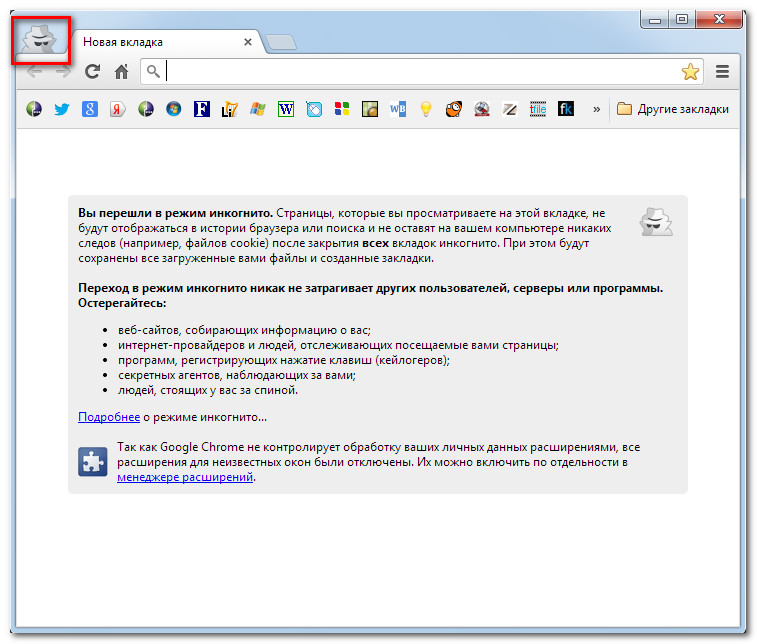 Это наводит на мысль, что теперь никто не увидит того, на что вы смотрите.
Это наводит на мысль, что теперь никто не увидит того, на что вы смотрите.
Но реальность такова, что режим инкогнито не обеспечивает никакой защиты от операторов веб-сайтов и рекламодателей. Например, все, что вы ищете, будет сохранено в вашем профиле Google. И различные рекламные трекеры будут продолжать отслеживать вас в Интернете, добавляя вашу «секретную» активность к тому, что они уже знают о вас.
Рекламодатели знают, где вы находитесь
Рекламодатели также используют технологию, известную как «геолокация «, чтобы выяснить ваше местоположение. Они используют эту информацию, чтобы показывать вам рекламу товаров и услуг в вашем регионе, особенно когда вы пользуетесь своим мобильным телефоном. Но иногда это может показаться навязчивым.Опять же, режим инкогнито не делает ничего, чтобы скрыть данные о вашем местоположении. Таким образом, рекламодатели все еще знают, где вы находитесь – и они сохраняют эту информацию в вашем рекламном профиле.
Вредоносное ПО все еще может пройти
Еще одним распространенным заблуждением является то, что просмотр в режиме инкогнито защищает ваш компьютер от вредоносных программ и вирусов. И, опять же, это утверждение совершенно неверно.
И, опять же, это утверждение совершенно неверно.
Так для чего же нужен режим инкогнито?
В этот момент вы, вероятно, задаетесь вопросом, а для чего на самом деле предназначен режим инкогнито в браузере Chrome, раз он ничего не скрывает и не защищает от угроз. На самом деле, у этого режима есть одна полезная функция: конфиденциальный просмотр предназначен для защиты вашей конфиденциальности дома.
При просмотре в обычном режиме ваш браузер записывает полную историю каждого веб-сайта, который вы посещаете. Он также собирает различные файлы cookie и изображения, которые хранятся на вашем компьютере, чтобы помочь ускорить загрузку веб-страниц или запомнить пароли и логины. Любой человек, имеющий доступ к вашему компьютеру, может использовать эту информацию, чтобы увидеть, какие сайты вы просматривали, чем вы интересуетесь и т.д.
Любой человек, имеющий доступ к вашему компьютеру, может использовать эту информацию, чтобы увидеть, какие сайты вы просматривали, чем вы интересуетесь и т.д.
При просмотре сайтов в режиме инкогнито файлы cookie и временные файлы автоматически удаляются, как и история просмотра веб-страниц, которая удаляется при закрытии браузера. В этом случае другие люди, имеющие доступ к вашему компьютеру, не смогут проверить, что вы делали на нем, какие сайты смотрели, что искали.
Таким образом, даже если онлайн-рекламодатели точно знают, что вы искали в Интернете, подарок для вашего любимого человека или члена семьи все равно останется для них сюрпризом.
Panda Security в России и СНГ
+7(495)105 94 51, [email protected]
https://www.cloudav.ruРежим «инкогнито» в браузере — это фикция? / Блог компании GlobalSign / Хабр
30 июля компания Google выпустила Chrome 76 с улучшенным режимом инкогнито. Теперь браузер обходит «пейволы», которые ставят читателям лимит на «несколько статей в месяц», а потом требуют подписку или регистрацию.
Например, The New York Times позволяет читать десять статей в месяц, а Wired — четыре. На долю «metered paywalls» приходится 33% пейволов в онлайновых медиа. Пользователей в режиме «инкогнито» там встречают недружелюбно:
В Chrome 76 обход пейволла упростился до предела: достаточно нажать на ссылку правой кнопкой мыши и выбрать «Открыть ссылку в окне в режиме инкогнито». Теперь браузер не распознает, что вы находитесь в «приватном режиме». Счётчик прочитанных статей в «инкогнито» не работает из-за отсутствия куков.
Интересен сам факт, что раньше эти сайты могли распознавать «инкогнито». Эта своеобразная «слабость» сейчас устранена.

В версии Chrome 76 работа FileSystem API скорректирована, чтобы не допускать утечки информации, сообщили разработчики. Сейчас они трудятся над устранением остальных способов распознавания «инкогнито». А таких способов немало, причём некоторые устранить точно не получится.
Фундаментальная проблема никуда не исчезнет. Режим «инкогнито» в браузере — это фикция, которая на самом деле не обеспечивает приватности.
Недавно мы рассказывали о системе Dataspii для слежки за миллионами пользователей интернета почти в реальном режиме времени. Сервис позиционирует себя как «аналитический» и предоставляет клиентам платный доступ. Они называют эту услугу «режим бога для интернета». За $49 в месяц сервис позволял отслеживать действия сотрудников или пользователей конкретной компании/сайта: например, Apple, Facebook, Microsoft, Amazon, Tesla Motors или Symantec.
Слежка за пользователями осуществлялась через сторонние расширения браузеров
 После уведомления о вредоносной деятельности данные расширения удалили из официальных каталогов, но дыра в безопасности браузеров остаётся. Сторонние расширения по-прежнему имеют доступ к приватной информации пользователя, которую могут отправить на удалённый сервер.
После уведомления о вредоносной деятельности данные расширения удалили из официальных каталогов, но дыра в безопасности браузеров остаётся. Сторонние расширения по-прежнему имеют доступ к приватной информации пользователя, которую могут отправить на удалённый сервер.Проблема в том, что нельзя доверять ни единому расширению, потому что любое из них может изменить свою функциональность при обновлении. Google обещает исправить ситуация с выпуском нового стандарта расширений Manifest V3. Но специалисты Фонда электронных рубежей подробно объясняют, почему Manifest V3 не решит проблему приватности.
Google Chrome позволяет использовать расширения в «приватном» режиме, хотя по умолчанию они отключены. Но расширения — не единственная проблема. Более того, существует много способов отслеживать активность пользователя даже в этом «приватном» режиме.
Следует помнить, что IP-адрес по-прежнему виден всем, а интернет-провайдер, государственные спецслужбы, владелец точки доступа WiFi или любой злоумышленник «посередине» видит, какие сайты посещает пользователь, какие файлы он скачивает и т.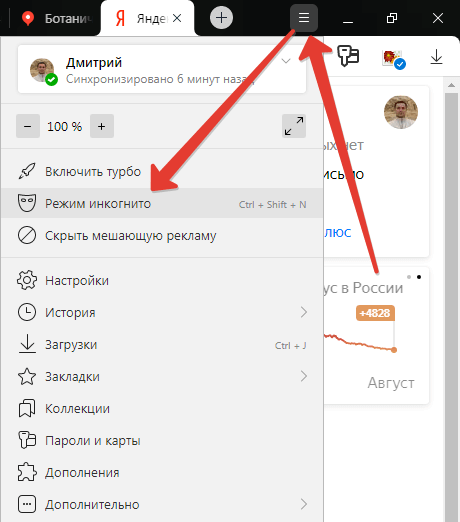
Для обеспечения реальной приватности и анонимности в Сети используются гораздо более надёжные инструменты. Набор этих инструментов зависит от уровня задачи. В одних случаях достаточно VPN, а в других нужно устанавливать Tor и обфусцировать трафик. Максимальную приватность обеспечивает операционная система TAILS (The Amnesic Incognito Live System) с соответствующим программным обеспечением, в том числе браузером Tor, который работает через сеть анонимайзеров.
Операционная система TAILS
Название системы «The Amnesic Incognito Live System» означает, что система полностью «забывает» всю предыдущую активность пользователя. На компьютере не остаётся абсолютно никаких следов, если только вы специально не создали специальный зашифрованный раздел, куда сохраняете информацию.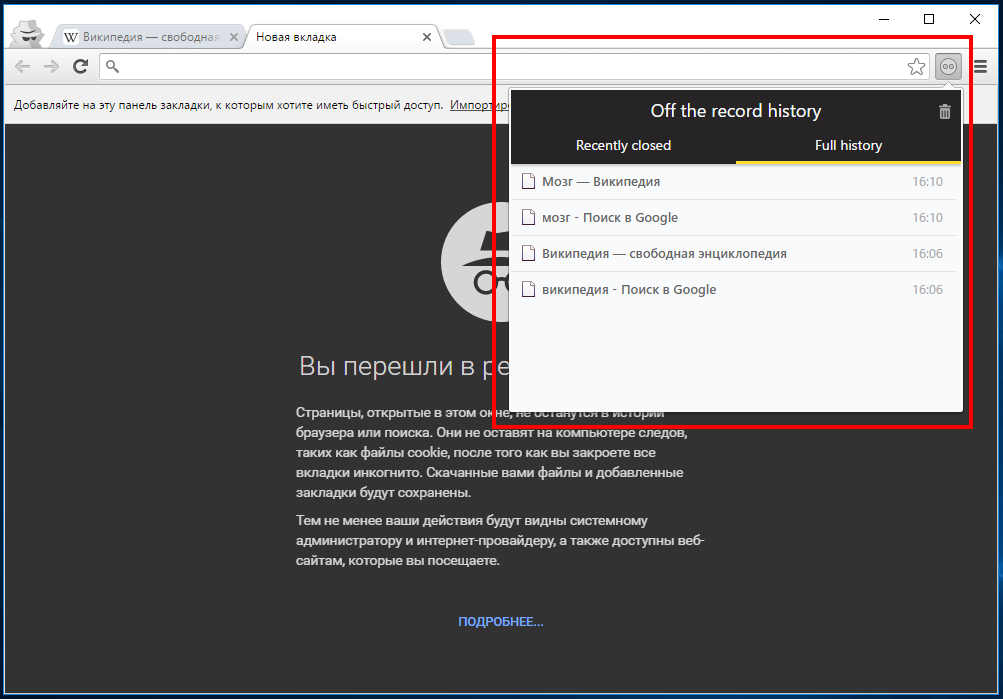 В своё время этой операционной пользовался Эдвард Сноуден (возможно, он пользуется до сих пор).
В своё время этой операционной пользовался Эдвард Сноуден (возможно, он пользуется до сих пор).
Так или иначе, но режим «инкогнито» в стандартном браузере ни в коем случае не обеспечивает настоящую приватность. Это просто «игрушка» для обывателей, которая скрывает историю посещённых страниц от членов семьи, не более того. Ну, ещё позволяет обходить пейволы.
Эффективны ли режим инкогнито и VPN?
Режим инкогнито и VPN – ключ к безопасности?
Используете вы интернет для работы или для себя – вам наверняка известно, что он таит массу опасностей.
Выходя в Сеть, вы и ваша организация становитесь мишенями для хакеров и воров, которые охотятся за информацией: личными сведениями, историей браузера, данными платежей.
Размышляя об онлайн-защите, вы, вероятно, обращали внимание на режим инкогнито в браузерах и сети VPN.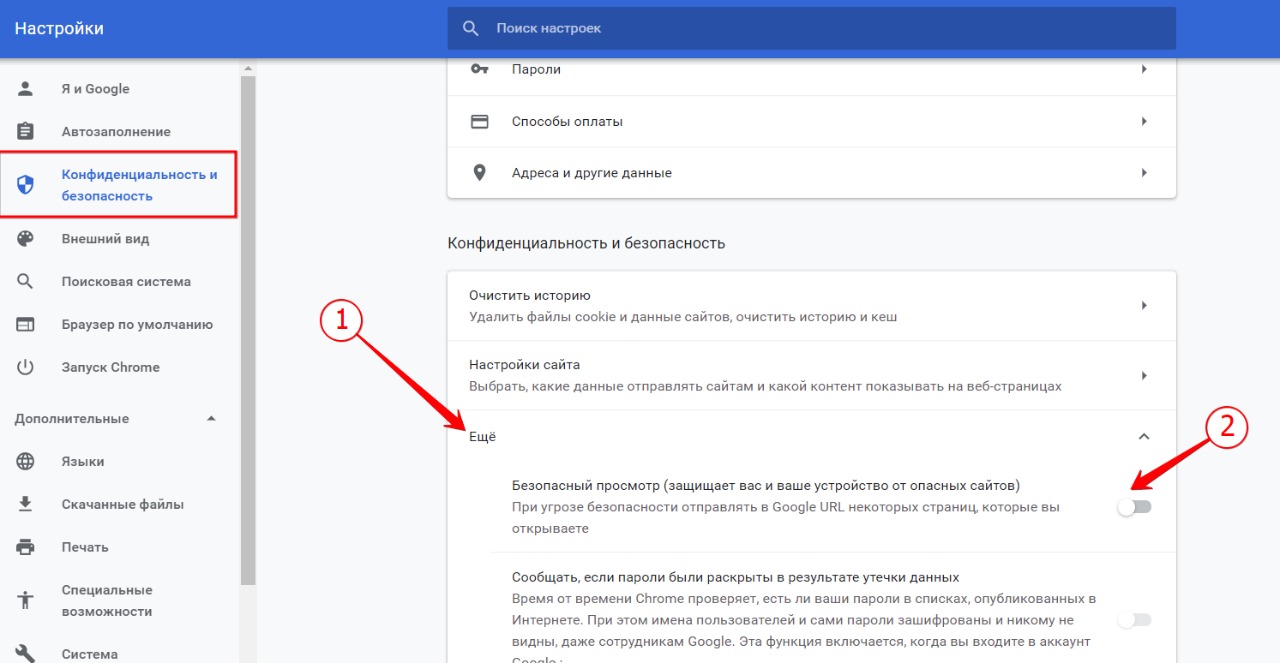 Но какой из этих вариантов выбрать?
Но какой из этих вариантов выбрать?
Что такое режим инкогнито и зачем он нужен?
Во многих современных браузерах (включая популярные) предусмотрен режим инкогнито. Его легко найти в меню браузера. Вот несколько примеров.
- В Google Chrome есть режим инкогнито.
- В Microsoft Edge есть просмотр InPrivate.
- В Safari – режим частного доступа.
- В Firefox – приватные окна.
- В Opera – приватные вкладки.
По сути все это – режимы, в которых браузер не сохраняет историю поиска, сведения сайтов и локальные данные, такие как cookie-файлы.
Так ли приватен режим инкогнито?
Режим инкогнито не позволяет браузеру сохранять данные на локальном устройстве. Но это не значит, что они не будут переданы интернет-провайдеру.
Но это не значит, что они не будут переданы интернет-провайдеру.
Посторонние могут отследить действия, совершенные вами в режиме инкогнито, и использовать собранные данные, чтобы проникнуть в систему.
Насколько надежен режим инкогнито?
Многие считают, что режим инкогнито защитит их от вредоносного ПО, попыток взлома, мошенничества и кражи данных (например, платежной информации или паролей), поскольку эти сведения не сохраняются. Увы, это не так.
Дело в том, что режим инкогнито использует IP-адрес, предоставленный интернет-провайдером, а значит, кто-то все равно может обнаружить вашу активность в интернете и воспользоваться этим. Кроме того, в недавнем прошлом программные ошибки, API HTML5 и даже расширения браузера становились причиной утечек, открывая посторонним доступ к истории поиска и посещений в режиме инкогнито.
Единственный способ по-настоящему защитить ваши данные в браузере – это VPN.
Что такое VPN?
VPN – это виртуальная частная сеть (от англ. Virtual Private Network).
Она шифрует ваш интернет-трафик и личные онлайн-данные, чтобы злоумышленникам было сложнее их похитить.
От кого VPN скроет историю браузера?
Интернет-провайдер обеспечивает вам подключение к Сети. При этом он отслеживает вас через IP-адрес. Поскольку ваш трафик проходит через серверы интернет-провайдера, он может просмотреть все ваши действия онлайн.
Провайдер может казаться надежным. Но это не значит, что он не сообщит историю вашего поиска рекламодателям, полиции, правительству и другим посторонним лицам. Кроме того, интернет-провайдера могут взломать, и тогда ваши личные данные попадут в руки преступников.
Все это особенно актуально, если вы регулярно пользуетесь публичными сетями Wi-Fi. Вы даже не поймете, что кто-то по другую сторону сети следит за вашими действиями и хочет украсть у вас пароли, личные данные, платежную информацию – да всю вашу цифровую жизнь!
Как работает VPN?
VPN маскирует ваш IP-адрес, перенаправляя его через специально настроенный удаленный сервер, управляемый VPN-провайдером. В результате сервер VPN, которым вы пользуетесь, становится источником ваших данных. Поэтому интернет-провайдер и другие посторонние лица не смогут отследить, какие сайты вы посещаете и какие данные вводите. VPN действует как фильтр, превращая всю отправляемую и получаемую информацию в бессмыслицу. Даже попади она в руки преступников, они не смогут ею воспользоваться.
Что должна делать VPN?
VPN может выполнять одну или несколько задач. При этом она сама должна быть защищена от взлома.
При этом она сама должна быть защищена от взлома.
Комплексное решение такого рода должно включать следующие функции.
Шифрование IP-адресов
Первоочередная задача VPN – скрыть ваш IP-адрес от интернет-провайдера и других лиц. Так вы сможете отправлять и получать через интернет информацию, которую не увидит никто, кроме вас и VPN-провайдера.
Шифрование журналов
С VPN вы не оставите следов своей активности (истории поиска и посещений, cookie-файлов). Шифрование cookie-файлов особенно важно для сохранности конфиденциальной информации: персональных, финансовых и прочих не предназначенных для посторонних глаз данных, которые вы указываете на сайтах.
Защита при сбоях
w3.org/1999/xhtml»>В случае сбоя VPN ваше интернет-подключение также должно прерваться. Хорошее VPN-решение своевременно обнаружит проблему и закроет предварительно выбранные программы, чтобы снизить риск хищения данных.Многофакторная аутентификация
Надежная VPN должна проверять любую попытку входа, используя разные методы аутентификации. Например, после ввода пароля может понадобиться ввести код, отправленный вам на телефон. Это усложнит задачу желающим заполучить ваши данные.
История VPN
С тех пор как появился интернет, люди стремятся защитить и зашифровать данные о своих действиях в Сети. Министерство обороны США еще в 1960-х годах работало над засекречиванием онлайн-коммуникаций.
Предшественники VPN
В результате этих усилий появилась ARPANET – сеть с коммутацией пакетов, которая в свою очередь привела к созданию протоколов TCP (Transfer Control Protocol – «протокол управления передачей») и IP (Internet Protocol – «межсетевой протокол»).
Модель TCP/IP состояла из четырех уровней: канального (link layer), межсетевого (internet layer), транспортного (transport layer) и прикладного (application layer). Межсетевой уровень предполагал подключение локальных сетей и устройств к универсальной сети – и здесь стала очевидна уязвимость пользовательских данных.
В 1993 году команде специалистов из Колумбийского университета и Лабораторий Белла удалось создать первую версию современной VPN под названием swIPe.
Год спустя Вэй Сюй (Wei Xu) из компании Trusted Information Systems разработал IPsec – протокол интернет-безопасности, который проверяет подлинность передаваемых информационных пакетов и шифрует их. А затем, в 1996 году, сотрудник Microsoft по имени Гурдип Сингх-Палл (Gurdeep Singh-Pall) создал туннельный протокол «точка-точка», или PPTP.
Первые VPN
w3.org/1999/xhtml»>Пока Сингх-Палл работал над своим протоколом, популярность интернета росла, а с ней – и потребность в готовых высокотехнологичных системах безопасности.Антивирусы того времени успешно защищали компьютеры от заражения вредоносным и шпионским ПО, но людям и компаниям были нужны программы для сокрытия истории браузеров.
Первые VPN были запущены в начале 2000-х годов, но, как правило, использовались только в компаниях. Однако после многочисленных масштабных киберинцидентов в начале 2010-х возник спрос на VPN для индивидуальных пользователей.
Наши дни
По данным GlobalWebIndex, в период с 2016 по 2018 гг. число пользователей VPN по всему миру выросло более чем в четыре раза. В Таиланде, Индонезии, Китае и других странах, где интернет-активность подвергается ограничениям и цензуре, почти каждый пятый использует VPN.
В США, Великобритании и Германии процент пользователей VPN ниже, но тоже немалый – около 5%.
Одна из главных причин роста популярности VPN в последние годы состоит в том, что все больше людей стремятся обойти географические ограничения на контент. Например, такие видеосервисы как Netflix, Hulu и YouTube ограничивают доступ к определенным материалам в некоторых странах. Современные VPN шифруют ваш IP-адрес так, что кажется, будто вы находитесь в другой стране. Это позволяет просматривать любой контент откуда угодно.
Как обезопасить себя с помощью VPN?
VPN защищает вас, шифруя ваши онлайн-данные. Чтобы разгадать этот шифр, нужен ключ, который есть только у вашего компьютера и сети VPN. Поэтому ваш интернет-провайдер не узнает, откуда вы выходите в Сеть.
Разные VPN используют разные типы шифрования, но обычно этот процесс состоит из трех этапов.
- Входя в интернет, вы запускаете VPN. VPN работает как защищенный туннель между вами и Всемирной сетью. Он непроницаем для вашего интернет-провайдера и других лиц.
- С этого момента ваше устройство подключено к локальной сети VPN, а ваш IP-адрес может быть заменен на один из IP-адресов, предоставленных серверами VPN.
- Теперь вы можете пользоваться интернетом как угодно– все ваши персональные данные будут под защитой VPN.
Какие VPN бывают?
Есть много разных видов VPN, но вам достаточно знать три основных.
VPN удаленного доступа
Пользователь подключается к частной сети через удаленный сервер.
Большинство платных VPN работают по этому принципу. Они опираются на собственные сети удаленных серверов. У этого подхода есть ряд преимуществ: быстрые и простые установка и подключение, надежное шифрование онлайн-данных и возможность изменить свой IP-адрес для просмотра контента с географическими ограничениями.
У этого подхода есть ряд преимуществ: быстрые и простые установка и подключение, надежное шифрование онлайн-данных и возможность изменить свой IP-адрес для просмотра контента с географическими ограничениями.
Такие VPN идеальны для личного пользования, но не всегда отвечают потребностям крупных предприятий.
VPN типа «точка-точка»
Такая VPN маскирует частные внутренние сети (сети интранет), обеспечивая пользователям этих сетей взаимный доступ к их ресурсам.
VPN типа «точка–точка» подходит для предприятий с несколькими офисами, каждый из которых имеет собственную локальную сеть (LAN), подключенную к глобальной сети (WAN). Или если у вас есть две отдельные сети интранет, которым нужно обмениваться данными, не открывая при этом пользователям одной сети прямой доступ к другой.
Такие VPN в основном применяются в крупных компаниях. В отличие от VPN удаленного доступа, они сложны и не могут предложить столь же гибкие возможности. Зато такие сети наиболее эффективно защищают обмен данными между крупными отделами предприятий и внутри них.
В отличие от VPN удаленного доступа, они сложны и не могут предложить столь же гибкие возможности. Зато такие сети наиболее эффективно защищают обмен данными между крупными отделами предприятий и внутри них.
VPN типа «клиент-провайдер»
Этот тип VPN подключает пользователя к Сети не через интернет-провайдера, а напрямую через провайдера VPN.
В результате, вместо того чтобы создавать зашифрованный туннель для маскировки существующего подключения, VPN автоматически шифрует данные перед их отправкой пользователю.
Такие VPN набирают популярность, особенно среди провайдеров незащищенных публичных сетей Wi-Fi. Они шифруют данные по всей цепочке между клиентом и VPN-провайдером, не позволяя посторонним перехватывать трафик.
Они также блокируют интернет-провайдерам доступ к любым незашифрованным (по какой-то причине) данным и обходят любые наложенные на пользователя ограничения (например, если в стране в определенное время суток использование интернета запрещено).
Как установить VPN?
Перед тем как настраивать VPN, следует изучить различные виды установки виртуальных частных сетей.
Отдельный VPN-клиент
Фактически это самостоятельная программа, которая настраивается под требования пользователя или организации. При запуске VPN конечное устройство устанавливает через эту сеть соединение с другим устройством, при этом создается зашифрованный туннель.
Этот способ чаще всего применяется на домашних компьютерах и в небольших офисах.
Расширение браузера
VPN-расширения доступны для большинства браузеров, например для Google Chrome и Firefox. Некоторые браузеры, такие как Opera, даже поставляются со встроенной VPN.
Расширение позволяет быстро настроить параметры виртуальной частной сети прямо в браузере. Однако безопасное соединение обеспечивается только для этого браузера. Обмен данными в других браузерах и прочих приложениях (например, онлайн-играх) не шифруется.
Однако безопасное соединение обеспечивается только для этого браузера. Обмен данными в других браузерах и прочих приложениях (например, онлайн-играх) не шифруется.
Несмотря на ограниченное действие расширений, это хороший способ для интернет-пользователей дополнительно себя защитить. Тем не менее такие VPN более подвержены взломам. Кроме того, важно осторожно выбирать расширения, поскольку охотники за чужими данными могут использовать VPN-обманки.
VPN на роутере
Если у вас несколько устройств подключены к одной сети, вам проще установить VPN непосредственно на роутер, чем настраивать ее на каждом устройстве в отдельности.
Это особенно актуально для подключаемых к интернету устройств со сложной настройкой, таких как телевизоры Smart TV. С такой VPN вы даже сможете просматривать контент с ограниченным доступом в вашем домашнем кинотеатре. Она легко устанавливается, обеспечивает постоянную защиту и приватность и предотвращает компрометацию при подключении незащищенных устройств к вашей сети.
Тем не менее, если у роутера отсутствует пользовательский интерфейс, управлять VPN будет сложно, и она может блокировать входящие соединения.
Корпоративная VPN
Корпоративные VPN используются на предприятиях и требуют персонализированной настройки и поддержки IT-специалистов. Главное преимущество корпоративной VPN – полностью безопасное подключение к интранету и серверам компании, в том числе для удаленных сотрудников с собственным интернет-соединением.
Можно ли скачать VPN для iPhone/Android и других устройств?
Да, существуют VPN-решения для мобильных и прочих устройств. VPN может стать незаменимой для вашего мобильного устройства, если вы храните на нем платежные и другие личные данные, используете онлайн-приложения, например, для знакомств, игр и денежных переводов, или просто просматриваете сайты. Нередко разработчики VPN предлагают мобильные решения – многие из них доступны в Google Play или Apple App Store.
Действительно ли VPN так надежна?
Важно помнить, что VPN не заменяет полнофункциональное антивирусное ПО. Она маскирует ваш IP-адрес и шифрует историю браузера – и это все, что она может. VPN не защитит вас, если вы, например, попадете на фишинговый веб-сайт или скачаете зараженный файл.
Даже если вы используете VPN, в вашу систему все равно могут пробраться:
- троянцы;
- боты;
- вредоносное ПО;
- шпионское ПО;
- вирусы.
Если им это удастся, они повредят ваше устройство, независимо от того, есть на нем VPN или нет. Поэтому VPN следует использовать в тандеме с комплексным антивирусным решением – это гарантирует максимальную защиту.
Выбор надежного VPN-провайдера
Важно выбрать VPN-провайдера, которому можно доверять.
Ваш интернет-провайдер не сможет отследить ваш трафик, а вот у VPN-провайдера будет доступ к нему. А значит, если VPN-провайдера взломают, пострадаете и вы.
Поэтому вы должны быть уверены, что поставщик VPN-решения не только сохранит конфиденциальность ваших данных, но и обеспечит максимальную защиту со своей стороны.
Самые часто задаваемые вопросы о VPN
Замедлит ли VPN мое интернет-соединение?
Нет. VPN должна подключиться к вашей сети Wi-Fi без проблем. VPN затрагивает только подключение к виртуальной сети, а не фактическое подключение к телефонной линии / линии широкополосного доступа. Технология VPN создает иллюзию частной сети, при этом ничего не меняя в первоначальном соединении. Следовательно, скорость вашего подключения не упадет.
Сложно ли установить VPN?
Установить VPN довольно просто. Если вы выбрали VPN в виде отдельной программы, вы получите установочный файл. Если вы скачиваете VPN-расширение для браузера, вам не потребуется даже такой файл – расширение должно установиться в браузер автоматически.
Сложность установки VPN на роутере варьируется, но масштабная дополнительная настройка обычно не требуется.
В случае с корпоративной VPN или любым другим решением, развертываемым в масштабах целого предприятия, установка может быть сложной, в зависимости от уровня сложности организации. Но не забывайте, что для личного пользования вам будет вполне достаточно отдельного VPN-клиента.
Сложно ли использовать VPN и управлять ею?
Большинство самостоятельных VPN-программ очень просты в управлении. Участие пользователя обычно требуется в двух случаях: при включении/выключении VPN и при выборе страны (вы выбираете IP-адрес той страны, которую увидят желающие отследить вас). С корпоративными VPN все сложнее, но это зависит от требований вашей организации.
Можно ли с помощью VPN пользоваться Netflix, Hulu, YouTube и прочими видеосервисами из другой страны?
В большинстве случаев – да. Видеосервисы, такие как Netflix и Hulu, ограничивают доступ к своему контенту в некоторых странах, просто блокируя используемые там IP-адреса.
Многие VPN позволяют выбрать страну, IP-адресом которой вы хотите пользоваться. Обычно для этого нужно открыть список стран в выпадающем меню и выбрать нужную.
Как понять, что VPN работает?
VPN начинает работать сразу же после установки интернет-подключения. Самостоятельные VPN-приложения проводят анализ в режиме реального времени и сообщают пользователю, активно ли VPN-соединение. Старайтесь следить за приложением, чтобы не упустить момент, когда (и если) вдруг VPN-соединение разорвется.
Сколько стоят VPN? Бывают ли они бесплатными?
Каждый поставщик устанавливает свою цену на VPN. Обычно взимается ежемесячная плата. Есть и бесплатные VPN, но они, как правило, уступают платным по надежности или функциональности. Кроме того, стоит выбирать VPN-провайдера, которому можно доверять и который инвестирует в самые надежные технологии. Помните: если VPN-провайдера взломают, вы тоже пострадаете.
Что если во время использования VPN возникли проблемы с безопасностью или другие сложности?
Именно на такой случай важно выбрать надежного VPN-провайдера. Он должен быть готов оказывать круглосуточную поддержку онлайн или по телефону в случае сбоя VPN или других связанных с ней проблем.
Выберите Kaspersky Secure Connection в качестве своей виртуальной частной сети
Kaspersky Secure Connection обеспечивает максимальную интернет-безопасность и конфиденциальность, защищая вас, вашу семью и бизнес от утечек данных и постороннего вмешательства в вашу онлайн-жизнь.
Мы предлагаем защиту приватности и данных при просмотре веб-страниц, общении в социальных сетях, онлайн-шопинге и не только. Обменивайтесь любой информацией, сохраняя анонимность в Сети благодаря Kaspersky Secure Connection. Наш продукт также гарантирует безопасное подключение к публичным сетям Wi-Fi. А еще вы можете использовать его для доступа к контенту с географическими ограничениями.
Узнайте, что такое настоящая защита, – попробуйте Kaspersky Secure Connection.
Статьи по теме:
Google обвинили в сборе данных в режиме «Инкогнито» в Chrome. И подали иск на $5 млрд
04 Июня, 2020, 16:30
2251
Компания утверждает, что сведения об активности отслеживал не браузер, а сайты, на которые заходили пользователи.
Что случилось
Трое американцев — Часом Бруан и Мария Нгуен из Лос-Анджелеса, а также Уиллиам Байетт из Флориды — требуют от компании компенсации по $5000 каждому пользователю приватного режима Chrome. Поскольку таких пострадавших — миллионы, в общей сложности, по их расчетам, компания должна выплатить $5 млрд компенсации, пишет Vice.
В иске говорится, что «Google отслеживает и собирает историю поиска и другие данные, какие бы меры предосторожности не предпринимали пользователи, чтобы защитить свою приватность».В режиме «Инкогнито» компания делает это через Google Analytics, Google Ad Manager и другие программы и плагины, в том числе мобильные приложения.
Позиция компании
Представитель Google Хосе Кастанеда заявил в комментарии NYT:
«Режим инкогнито в Chrome позволяет вам пользоваться интернетом без сохранения активности в вашем браузере или на устройстве. Мы четко декларируем, что каждый раз, когда вы открываете вкладку в режиме инконито, сайты могут собирать информацию о вашей активности на протяжении всей сессии».
Читайте также:
Сделать, чтоб запускался по умолчанию
Можно ли как-то сделать так, чтобы браузер всегда запускался в режиме инкогнито, т.е. в приватном режиме и не сохранял следов работы на компьютере?
Режим инкогнито в современных браузерах довольно полезная функция, хотя и не обеспечивает высокой анонимности в сети, которую обеспечивает тот же Tor. Но тем не менее, она не допускает сохранение куков, посещений сайтов, поисковых запросов и других пользовательских данных, которые сохраняет обычный режим браузера.
Запуск браузера в режиме Инкогнито
В данной статье я вам покажу, как сделать так, чтобы браузер всегда запускался в приватном режиме. Я расскажу как это реализовать во всех популярных браузерах, и начнем мы с браузера Google Chrome.
Режим Инкогнито по умолчанию в Google Chrome
Чтобы браузер Chrome по умолчанию запускался в приватном режиме нужно в свойствах ярлыка добавить определенный параметр (команду).
Итак, на рабочем столе найдем ярлык который запускает браузер Google Chrome. Если его нет на рабочем столе, то он должен быть или на панели задач или в самом меню «Пуск» (В английской версии Start). После того как нашли ярлык нажмем на нем правой кнопкой мышки и в появившемся окне выберем пункт «Свойства» (В английской версии Properties).
Перед вами появится окно в котором в текстовом поле «Объект» (Target) необходимо в самый конец добавить параметр « -incognito» (без кавычек). В конце нажмем «OK».
После изменений, которые мы проделали с ярлыком, каждый раз при запуске Chrome через этот ярлык браузер будет автоматом запускаться в приватном режиме.
Режим Инкогнито по умолчанию в Mozilla Firefox
В браузере Mozilla Firefox разработчики предусмотрели все. Возможность включить автоматический запуск в режим Инкогнито есть прямо в настройках. Для этого зайдем в настройки нажав на кнопку меню и выберем «Настройки» (Options).
Теперь в меню нажмем на кнопку «Приватность» (Privacy) и выберем в выпадающем меню «Firefox:» пункт «не будет запоминать историю»
Тогда браузер будет работать так же, как и в приватном режиме, хотя без специального интерфейса.
Режим Инкогнито по умолчанию в Opera
В браузер Opera все тоже самое, какк и в браузере Google Chrome. На ярлыке браузера Opera, левой кнопкой мышки вызываем контекстное меню и выбираем пункт «Свойства» (Properties) .
В окне настроек ярлыка, в строке «Объект» (Target) в самый конец добавляем параметр « -newprivatetab» (без кавычек). В конце нажмем «OK».
Все, теперь каждый раз когда вы будете запускать браузер Opera, по умолчанию будет запускаться приватный режим.
Хотел бы вам посоветовать онлайн сервис «Panopticlick» с помощью которого вы можете определить оставляет ли ваш браузер следы в сети интернет по котором вас можно вычислить.Кстати, вы можете сделать несколько ярлыков на рабочем столе. Один обычный, которой открывает обычный режим браузера, а другой приватный — режим инкогнито. Для этого перед изменением ярлыка сделайте еще одну копию ярлыка и редактируйте уже его.
Как включить режим Инкогнито? – iHerb
Если Вы столкнулись с технической проблемой на сайте, Вы можете открыть браузер в режиме Инкогнито. Этот режим позволяет начать новую, чистую сессию и не учитывает временные данные (кэш и куки), которые были сохранены во временных файлах браузера до этого. Таким образом, Инкогнито режим позволяет устранить технические неполадки при работе с сайтом. В этом режиме браузер также не сохраняет историю, а временные данные работы будут удалены после закрытия окна.
Компьютер
Google Chrome
Метод 1. Нажмите Ctrl + Shift + N на клавиатуре, чтобы открыть новое окно в режиме инкогнито.
Метод 2. Нажмите правой кнопкой мыши здесь и выберите «Открыть ссылку в окне в режиме инкогнито».
Метод 3. В правом верхнем углу нажмите на значок «Настройка и управление Google Chrome» и выберите опцию «Новое окно в режиме инкогнито».
Подробную инструкцию для браузера Google Chrome можно найти здесь.
Mozilla Firefox
Метод 1. Нажмите Ctrl + Shift + P на клавиатуре, чтобы открыть новое приватное окно.
Метод 2. Нажмите правой кнопкой мыши здесь и выберите «Открыть ссылку в новом приватном окне».
Метод 3. Нажмите на кнопку Меню и выберите опцию «Новое приватное окно»
Opera
Метод 1. Нажмите Ctrl + Shift + N на клавиатуре, чтобы открыть новое приватное окно.
Метод 2. Нажмите правой кнопкой мыши здесь и выберите «Открыть в приватном окне».
Метод 3. Нажмите на кнопку Меню в верхней левой части браузера и выберите опцию «Создать приватное окно».
Подробную инструкцию для браузера Opera можно найти здесь.
Internet Explorer
К сожалению, iHerb.com может работать некорректно в данном браузере. Просим Вас использовать другой современный браузер.
Яндекс.Браузер
Метод 1. Нажмите Ctrl + Shift + N на клавиатуре, чтобы открыть новое окно в режиме инкогнито.
Метод 2. Нажмите правой кнопкой мыши здесь и выберите «Открыть ссылку в окне в режиме инкогнито».
Метод 3. Нажмите на кнопку меню и затем выберите опцию «Режим Инкогнито».
Подробную инструкцию для Яндекс.Браузера можно найти здесь.
Maxthon Cloud Browser
Метод 1. Нажмите на кнопку меню и затем выберите опцию «Секретное» напротив надписи «Новое окно».
Brave
Для браузера Brave просим посмотреть инструкцию для Google Chrome.
Vivaldi
Метод 1. Нажмите Ctrl + Shift + N на клавиатуре, чтобы открыть новое приватное окно.
Метод 2. Нажмите правой кнопкой мыши здесь и выберите «Открыть ссылку в приватном окне».
Метод 3. Нажмите на иконку Vivaldi, выберите опцию «Файл», затем «Новое приватное окно».
Подробную инструкцию для браузера Vivaldi на английском языке можно найти здесь.
Safari
Метод 1. Вы можете воспользоваться комбинацией ⌘Cmd + ⇧Shift + N и открыть новое окно в режиме инкогнито.
Метод 2. В левом верхнем углу кликните на кнопку “Файлы” (“File”), а затем на “Новое частное окно” (“New Private Window”)
Смартфон
Google Chrome
Нажмите на кнопку «Меню» и выберите опцию «Новая вкладка инкогнито»:
Подробную инструкцию для браузера Google Chrome можно найти здесь.
Xiaomi Mint
Нажмите на икнонку «Вкладки»:
Нажмите на опцию «Инкогнито» в левой части страницы:
Чтобы отключить этот режим, нажмите на ту же иконку ещё раз.
Firefox
Нажмите на кнопку «Меню» и выберите опцию «Приватная вкладка»:
Opera и Opera Mini
Нажмите на кнопку «Вкладки» и нажмите на «Приватный» в правой части страницы.
После этого, нажмите на кнопку плюс, чтобы открыть новое приватное окно:
Samsung Browser
Нажмите на иконку «Вкладки» и выберите опцию «Включить секретный режим»:
После этого, нажмите на кнопку «Начать»:
Чтобы отключить режим инкогнито, нажмите на иконку «Вкладки» и выберите опцию «Выключить секретный режим».
Яндекс.Браузер
Нажмите на иконку «Опции» и выберите «Инкогнито вкладка»:
Puffin Browser
Нажмите на иконку «Вкладки» и выберите опцию «Инкогнито». После этого, откройте новую вкладку.
Safari
Кликните на кнопку “Обзор вкладок”, как указано на скриншоте стрелкой.
В левом нижнем углу нажмите на кнопку “Частный доступ”:
При нажатии на плюс Вы можете открыть новую вкладку в Частном доступе. Чтобы выйти из Частного доступа, необходимо повторить действия в том же порядке.
Как сделать так, чтобы Chrome на Android всегда работал в режиме «Инкогнито»
Режим «Инкогнито» в браузере Google Chrome очень удобен. Он, конечно, уступает по уровню безопасности тому же самому VPN, но при этом предоставляет должный уровень конфиденциальности без дополнительных, скажем так, «телодвижений». Однако при этом мобильный браузер от Google работает всегда в «обычном» режиме. Да, переключиться между ними — дело пары секунд. Но если вы часто используете режим «Инкогнито», то неплохо было бы сделать так, чтобы браузер работал в нем сразу после запуска.
Режим «Инкогнито» — довольно полезная опция при работе с интернетом
Зачем нужен режим «Инкогнито»
На самом деле режим «Инкогнито» — довольно недооцененная штука. Большинство пользователей думают, что он нужен лишь для того, чтобы браузер «не запоминал» сайты, который вы посетили. Только вот на этом его функциональность не ограничивается. Помимо истории посещений, браузер не сохраняет введенные пароли и логины, не сохраняет файлы cookies и не выгружает данные сайтов в кэш. Все эти три пункта содержат конфиденциальную информацию о вас и ваших аккаунтах. А это всегда лакомый кусочек для злоумышленников. К тому же множество вирусов нацелены в первую очередь именно на эти данные. Так что неплохо было бы обезопасить себя.
Как сделать так, чтобы Chrome на Android всегда работал в режиме «Инкогнито»
Если вы думаете, что для того, чтобы Google Chrome работал в режиме «Инкогнито» постоянно, вам нужно поставить одну галочку в настройках, то вы ошибаетесь. В своем изначальном виде Chrome не умеет сразу запускаться в этом режиме (что, на наш взгляд — довольно большая недоработка). Но выход есть. Кстати, каким браузером чаще всего пользуетесь вы? Расскажите об этом в нашем чате в Телеграм.
Находясь на главном экране смартфона, совершите длительное нажатие на значок Google Chrome. После этого на значке появится всплывающее меню, которое предложит вам открыть браузер, либо открыть в нем новую вкладку в нужном нам режиме «Инкогнито». Нажимайте на второй пункт, но не отпускайте палец. Перетаскивайте эту вкладку на пустое место на главном экране. Готово! Теперь у вас есть специальная иконка, нажав на которую Chrome будет сразу запускаться в режиме «Инкогнито». Обычную иконку браузера вы можете скрыть с главного экрана или оставить на случай, если вам потребуется быстро запустить Chrome в обычном режиме.
Даже если вы не пользуетесь Google Chrome, у вас все-равно есть возможность сделать так, чтобы ваш браузер сразу запускался в безопасном режиме
Стоит заметить, что далеко не все мобильные браузеры позволяют использовать такой лайфхак. Хотя те же мобильные версии Opera и Firefox, естественно, имеют режим «Инкогнито». Однако в этом случае можно воспользоваться другим способом (хоть он и менее удобен). Вы можете войти в режим инкогнито на стороннем браузере, загрузить там абсолютно любую страницу (главное чтобы это был не стартовый экран) и сохранить эту страницу в «Закладки». И вот уже из меню закладок вы можете перенести эту страницу на главный экран.
Как перейти в режим инкогнито в браузере Google Chrome
- В Google Chrome легко перейти в режим инкогнито, независимо от того, используете ли вы настольную версию или мобильное приложение.
- Как только вы войдете в режим инкогнито, Google Chrome перестанет сохранять вашу историю просмотров, историю поиска, файлы cookie и многое другое.
- Использование режима инкогнито, скорее всего, приведет к выходу из системы со всех посещаемых вами веб-сайтов.
- Посетите домашнюю страницу Business Insider, чтобы узнать больше.
Google Chrome позволяет просматривать как публично, так и конфиденциально — и между этими двумя режимами легко переключаться.
Если Chrome является вашим предпочтительным интернет-браузером, вы можете перейти в его режим инкогнито для конфиденциального просмотра. Просмотр в этом режиме предотвращает сохранение вашей истории, файлов cookie и другой информации.
Google отмечает, однако, что загруженные файлы и закладки все еще сохраняются.И если вы посетите веб-сайт, на который Chrome обычно выполняет автоматический вход, вы, скорее всего, выйдете из системы, и вам придется войти в систему вручную.
Вы можете работать в режиме инкогнито как на компьютере, так и на смартфоне.
Вот как сделать и то, и другое.
Ознакомьтесь с продуктами, упомянутыми в этой статье:MacBook Pro (от 1299,99 долларов США по лучшей цене)
Lenovo IdeaPad 130 (от 299 долларов США.99 в Best Buy)
iPhone 11 (от 699,99 долларов в Best Buy)
Samsung Galaxy S10 (от 899,99 долларов в Best Buy)
Как перейти в режим инкогнито в Google Chrome на компьютере1. Откройте Chrome на своем Mac или ПК.
2. Щелкните три точки в верхнем правом углу окна.
3. Щелкните «Новое окно в режиме инкогнито».«
Вы найдете возможность открыть новое окно в режиме инкогнито в трехточечном меню. Уильям Антонелли / Business Insider4. Откроется новое окно в режиме инкогнито. Окно будет темно-серым, а не белым, и вы увидите сообщение: «Вы ушли инкогнито». Все новые вкладки, которые вы открываете в этом окне, также будут инкогнито.
Режим инкогнито откроется в новом окне.Марисса Перино / Business InsiderВы также можете использовать сочетание клавиш «Shift + Ctrl + N» на ПК или «Shift + Command + N» на Mac, чтобы сразу перейти в режим инкогнито.
Как перейти в режим инкогнито в Google Chrome на мобильном устройстве1. Откройте приложение Chrome на своем iPhone или устройстве Android.
2. Коснитесь трех точек в правом нижнем углу экрана.
3. Нажмите «Новая вкладка инкогнито» во всплывающем меню.
В мобильном приложении можно открывать только вкладки, но не окна. Марисса Перино / Business Insider4. Откроется новая вкладка в режиме инкогнито. Вкладка будет темно-серой, а не белой, и вы увидите сообщение «Вы ушли инкогнито».
Целевая страница в режиме инкогнито объяснит, как это работает. Марисса Перино / Business InsiderЧтобы просмотреть свои вкладки в режиме инкогнито (особенно если вы открыли более одной), коснитесь пронумерованного квадрата слева от трех точек в нижней части экрана.Затем коснитесь значка инкогнито в верхней части экрана, чтобы просмотреть все вкладки, открытые в этом режиме.
Чтобы просмотреть свои обычные вкладки, коснитесь квадрата со средней цифрой.
Вы можете переключаться между вкладками инкогнито и обычными вкладками в любое время. Марисса Перино / Business InsiderInsider Inc.получает комиссию при покупке по нашим ссылкам.
Как использовать режим инкогнито в Google Chrome
Каждый раз, когда вы загружаете веб-страницу в браузере Google Chrome на свой компьютер, потенциально конфиденциальные данные сохраняются на вашем жестком диске. Если ваш компьютер используют другие люди, сохраняйте конфиденциальность, просматривая страницы в режиме инкогнито.
Как открыть режим инкогнито в Chrome
Файлы данных используются вашим компьютером для различных целей, от хранения истории посещенных вами сайтов до сохранения настроек конкретного сайта в небольших текстовых файлах, известных как файлы cookie.В режиме инкогнито Chrome удаляется большинство компонентов личных данных, поэтому они не остаются в конце текущего сеанса.
Нажмите кнопку главного меню Chrome, представленную тремя вертикально расположенными точками и расположенную в правом верхнем углу окна браузера. Когда появится раскрывающееся меню, выберите Новое окно в режиме инкогнито .
Чтобы запустить режим инкогнито с помощью сочетания клавиш, нажмите Ctrl + Shift + N в Chrome OS, Linux и Windows или нажмите Cmd + Shift + N в Mac OS X или macOS.Вы также можете открыть новое окно в режиме инкогнито с помощью меню File на Macintosh.
Вы ушли инкогнито: Окно инкогнито
Откроется новое окно с сообщением: «Вы ушли инкогнито». Сообщение о состоянии, а также краткое объяснение отображаются в основной части окна браузера Chrome. Вы также можете заметить, что графика в верхней части окна немного темнее, а логотип режима инкогнито отображается в правом верхнем углу. Пока отображается этот логотип, вся история и временные интернет-файлы не записываются и не сохраняются.
Что означает просмотр в режиме инкогнито
Когда вы просматриваете конфиденциальные данные, никто другой, кто пользуется вашим компьютером, не может видеть ваши действия. Однако закладки и загрузки сохраняются.
Пока вы находитесь в режиме инкогнито, Chrome не сохраняет:
- Информация, вводимая в формы
- История просмотров
- Файлы cookie и данные сайтов
Просмотр инкогнито не делает вас анонимным в Интернете. Это просто означает, что ваш сеанс просмотра очищен на вашем собственном компьютере.
Спасибо, что сообщили нам!
Расскажите, почему!
Другой Недостаточно подробностей Сложно понятьРежим инкогнито в Chrome | Как просматривать инкогнито
Вопреки распространенному мнению, режим инкогнито в Chrome не позволяет скрыть следы незаконных действий в Интернете. По словам вице-президента Google Chrome Дарина Фишера, одного из создателей режима инкогнито, эта функция изначально задумывалась как способ для людей делиться компьютерами, не загромождая свои машины файлами cookie разных пользователей, которые представляют собой небольшие файлы, которые веб-сайты хранят на вашем компьютере, чтобы помочь распознавать свое устройство и отслеживать свои предпочтения.Открытие окна в режиме инкогнито дает вам новый браузер без предварительного удаления файлов cookie.
При этом создатели Chrome Incognito поняли, что режим инкогнито также можно использовать для сокрытия активности в браузере. Фишер привел полезный пример, когда парень использовал режим инкогнито для поиска обручальных колец, не предупреждая свою потенциальную невесту, которая пользуется тем же компьютером.
Что делает режим инкогнито?
Режим инкогнито Chrome работает как частный браузер, скрывающий ваши действия.Это может быть особенно полезно, когда вы используете общий компьютер. В режиме инкогнито не сохраняются файлы cookie, данные сайтов или история просмотров. , поэтому все посещаемые вами сайты или формы, которые вы заполняете, исчезают, как только вы закрываете окно.
Вы можете использовать поиск в режиме инкогнито, чтобы искать подарки-сюрпризы (например, обручальные кольца) или проверять рейсы , при этом авиакомпании не будут знать вашу историю поиска и взвинтить свои цены (как некоторые утверждают). Вы также можете избегать предложений «похожий товар» при совершении покупок в Интернете, и защитит себя от потенциально теневых, незащищенных сайтов , с которыми вы можете столкнуться.
Но режим инкогнито не делает ваш просмотр полностью приватным — любой веб-сайт, который вы посещаете, по-прежнему сможет видеть ваш IP-адрес. Вы можете скрыть свою активность в Интернете от партнера или соседа по комнате, но секретный просмотр применяется только к физическому устройству. Это не относится к вашей сети, а школы, рабочие места и поставщики интернет-услуг обычно отслеживают всю интернет-активность.
И, если вы входите в сеть по незащищенной ссылке (без «https» или значка замка в адресной строке), ваши действия в браузере будут доступны любому, кто имеет доступ к той же сети.Таким образом, хотя этот незащищенный сайт может не иметь доступа к вашим данным, кто-то другой может увидеть, какие сайты вы посещали.
Incognito Mode также не полностью блокирует рекламу или уведомления. К счастью, заблокировать рекламу в Chrome и отключить уведомления очень просто, независимо от того, используете ли вы режим инкогнито или обычное окно в Chrome. Использование режима инкогнито вместе с блокировщиком рекламы еще больше обезопасит ваш просмотр.
Как перейти в режим инкогнито в Chrome
В отличие от более сложных схем скрытия цифровых следов, режим инкогнито в Chrome прост.Инкогнито встроено в Google Chrome, поэтому здесь нет плагинов или расширений для загрузки. У вас есть два способа открыть режим инкогнито в Chrome.
Вариант 1. Выберите «Новое окно в режиме инкогнито» в меню параметров.
Щелкните три точки в правом верхнем углу окна браузера, чтобы просмотреть меню параметров.
В раскрывающемся меню выберите Новое окно в режиме инкогнито .
Новое окно с отчетливо темным цветом должно появиться автоматически.
Вариант 2. Используйте сочетание клавиш Chrome Ctrl + Shift + N
Если вы его помните, ярлык Chrome — это более быстрый способ открыть режим инкогнито. Справа рядом с командой в меню параметров вы можете увидеть ярлык окна Incognito для Windows: Ctrl + Shift + N (вы также можете видеть сочетания клавиш для других действий браузера). Просто удерживайте эти клавиши в течение секунды, и откроется новое окно в режиме инкогнито.
Если у вас на Mac, используйте сочетание клавиш Command + Shift + N , чтобы мгновенно открыть окно в режиме инкогнито.
Как выглядит окно режима инкогнито?
Окно режима инкогнито отображается в темной цветовой схеме, в отличие от светлой цветовой схемы обычного окна просмотра. Вы также увидите символ шляпы и очков в центре и в правом верхнем углу окна. Взгляните на скриншот ниже.
Как работать в режиме инкогнито на мобильном телефоне
ПользователиMobile Chrome также могут работать в режиме инкогнито. Вот как это сделать на iOS (если у вас Android, выполните аналогичный процесс):
Коснитесь трех точек в правом нижнем углу экрана (пользователи Android найдут эти точки вверху справа от адресной строки).Затем выберите Новая вкладка инкогнито .
Как прекратить просмотр в режиме инкогнито
Так же просто, как включить просмотр в режиме инкогнито, также легко отключить приватный просмотр в Google Chrome. Все, что вам нужно сделать, это щелкнуть значок X в правом верхнем углу браузера. Вся ваша история просмотров в этом окне в режиме инкогнито мгновенно очищается, и вы можете вернуться к обычному просмотру.
Действительно ли режим инкогнито безопасен?
Некоторые люди могут подумать, что, делая свой просмотр конфиденциальным, вы также делаете его более безопасным.Однако не совсем так. . Отчеты показывают, что конфиденциальность частного просмотра была преувеличена. Ваша история просмотров может быть в безопасности от близких, которые используют ваш компьютер, но не от вашей школы или работодателя, которые, как правило, более внимательно следят за просмотром. И если вы используете незащищенную общедоступную сеть Wi-Fi, вам следует действовать осторожно.
Ваш просмотр также не полностью невидим для веб-сайтов, которые вы посещаете — данные, которые они собирают, могут быть подключены не к вашему физическому устройству, а скорее к сети, которую вы использовали.
Для более безопасного просмотра веб-страниц вы можете попробовать браузер, разработанный с учетом требований конфиденциальности. Avast Secure Browser включает в себя полный набор функций конфиденциальности и безопасности, позволяющих скрыть ваши следы в Интернете. Благодаря функциям Anti-Tracking, Anti-Fingerprinting, Adblock, Stealth Mode и множеству дополнительных функций безопасности вы можете вернуть свою цифровую конфиденциальность — и все это бесплатно. Кроме того, вы можете установить и использовать все свои любимые расширения Chrome прямо в Avast Secure Browser. Наш браузер работает так же, как Chrome, но с дополнительными функциями конфиденциальности и безопасности, необходимыми для защиты в Интернете.
Можно ли использовать инкогнито и в других браузерах?
Хотя термин «инкогнито» практически синонимичен Chrome, большинство других приложений для просмотра также имеют возможность приватного просмотра — они просто используют другое имя. Эквивалент Microsoft Edge называется «InPrivate», а Firefox и Safari — «частным просмотром».”
Существуют также браузеры, такие как Tor Browser, которые полностью основаны на сохранении анонимности пользователей. Тем не менее, в Tor все еще есть слабые места, особенно в отношении выходных узлов из сети. Многие сравнивают Tor с виртуальной частной сетью (VPN), но VPN предлагают разные уровни безопасности. VPN шифрует весь ваш интернет-трафик, обеспечивая частный туннель от вашего устройства к общедоступному Интернету. Это означает, что оно намного безопаснее и анонимнее, чем приватное окно просмотра.
Хотите открыть приват в другом браузере? Смотрите наши гиды:
Просмотр в частном порядке, все время
Режим инкогнито может быть полезен при кратковременном просмотре веб-страниц на общем устройстве.Но если вам нужен регулярный и надежный частный просмотр, Avast Secure Browser предлагает полную конфиденциальность, которая вам нужна — совершенно бесплатно . Он автоматически блокирует всю рекламу, поэтому вы можете просматривать до четырех раз быстрее, и предлагает несколько уровней защиты личной информации, чтобы предотвратить отслеживание .
Кроме того, Avast Secure Browser блокирует вредоносные веб-сайты, защищает вашу веб-камеру, может выполнять проверку взлома и шифрует ваше интернет-соединение. И если у вас есть любимые расширения Chrome, не беспокойтесь — они также работают в Avast Secure Browser! Оцените это сегодня и сделайте все ваши посещения Интернета более безопасными.
Что он делает и чего не делает
Смартфоны — жизненно важный инструмент, но в то же время кошмар конфиденциальности. Если вы не примете надлежащих мер предосторожности, вы можете в буквальном смысле подвергнуть себя воздействию ничего не подозревающих друзей или членов семьи, которые поднимут ваше устройство и наткнутся не на то приложение или папку.К счастью, производители телефонов предлагают множество способов защитить себя, например, режим инкогнито с загадочным названием.
Но сначала давайте вернемся ко второму: используйте блокировку экрана. Выберите то, что вам подходит, будь то PIN-код, пароль, узор, печать или лицо. Блокировка экрана обеспечивает первый уровень защиты и (почти) все, что вам нужно для защиты. Однако есть те, с кем мы делимся блокировками экрана, например, партнеры, доверенные члены семьи или друзья. (Если вы родитель, ни на секунду не верьте, что ваши дети не придумали ваш пароль.Есть.)
Подробнее : Стоит ли использовать браузер Brave?
Поскольку некоторые люди могут обойти наши блокировки экрана, требуется вторая линия защиты от чрезмерного смущения. Одним из таких оплотов является режим инкогнито в Google Chrome или приватный просмотр. Однако режим инкогнито не является безошибочным и имеет ограничения, о которых вам следует знать.
Вот что делает режим инкогнито Google и чего он не делает.
Что такое режим инкогнито?
Слово инкогнито означает сокрытие истинной личности.Герой рассказа может «путешествовать инкогнито», чтобы его не обнаружили. Режим инкогнито на устройствах Android аналогичен; это способ спрятаться, путешествуя по сети. Режим инкогнито, реализованный в Google Chrome на Android, в основном скрывает вашу историю просмотров, чтобы другие не могли видеть веб-сайты, которые вы посещали. По сути, он маскирует ваши следы в сети.
Как включить режим инкогнито
Режим инкогнито доступен в приложении браузера Chrome на телефонах и планшетах Android, а также в браузере Chrome для настольных компьютеров Mac, Windows и, конечно же, ChromeOS.
На устройстве Android откройте Chrome и нажмите кнопку меню с тремя точками в адресной строке. Появится раскрывающееся окно с рядом доступных действий, таких как добавление страницы в звезду или открытие нового окна. Один из вариантов — «новая вкладка инкогнито». Нажмите на нее, и Chrome откроет новую частную вкладку. Вы увидите маленький шпионский значок с шляпой и очками и подтверждение того, что «вы ушли инкогнито».
Поздравляю, теперь вы просматриваете приватный сайт. Вы можете переключаться между вкладками в режиме инкогнито и обычными вкладками, нажимая инструмент вкладки в адресной строке.Вы будете работать в режиме приватного просмотра только тогда, когда находитесь на настоящей вкладке в режиме инкогнито.
Что означает просмотр в частном порядке?
Режим инкогнито, или частный просмотр веб-страниц, является защитой для конкретного устройства. Если вы используете режим инкогнито на одном устройстве, но не используете другое, история браузера на втором устройстве по-прежнему уязвима.
Подробнее : Лучшие браузеры для обеспечения конфиденциальности на Android
В самом простом режиме инкогнито не позволяет посторонним, взявшим устройство в руки, увидеть историю вашего браузера.В этом режиме Chrome не сохраняет ни историю вашего браузера, ни какие-либо данные, которые вы вводите в веб-формы. Google Chrome не будет синхронизировать вашу личную историю просмотров в вашей учетной записи, если вы вошли в Chrome. Chrome запоминает файлы cookie, данные сайтов и разрешения, предоставленные во время просмотра, но эта информация удаляется при закрытии вкладки в режиме инкогнито. (Конечно, вы всегда можете удалить историю просмотров вручную в любое удобное для вас время.)
Если вы используете приватный просмотр, никто из тех, кто берет ваше устройство, не узнает, что вы посетили веб-сайт своего банка или, кхм, PornHub или другие сайты, которые могут вызвать смущение.
Некоторая информация все еще видна другим
Как уже говорилось, режим инкогнито не позволяет Chrome регистрировать ваши сеансы серфинга на вашем телефоне. Это не мешает целому ряду других людей видеть ваши действия в Интернете.
Например, любой веб-сайт, который вы посещаете, будет знать, что вы посещали, как и его рекламодатели. Любой веб-сайт, на который вы входите, будет знать, что вы просматривали этот сайт, потому что он выполнил вход. Если вы на работе или в школе, то, кто управляет сетью, будет иметь доступ к вашей истории просмотров.То же самое и с вашим интернет-провайдером дома. Это означает AT&T или Verizon Wireless, если вы в пути, или Comcast или Verizon FiOS у вас дома. Поисковые системы также будут иметь доступ к вашей истории просмотров и могут даже показывать поисковые подсказки в зависимости от того, где вы находитесь и чем занимаетесь.
Что на самом деле могут видеть эти сущности? Ваш IP-адрес , который позволяет определить ваше основное местоположение. Фактическая активность в реальном времени при использовании веб-сайта или службы.Кроме того, и это ключевой момент, ваш идентификатор , если вы входите в любую веб-службу. Сюда входят сайты, принадлежащие Google, такие как Gmail.
Режим инкогнито не скрывает вас от правоохранительных органов.
Режим инкогнито не скрывает вас от правоохранительных органов, которые могут поручить вашему провайдеру беспроводного или проводного Интернета определить ваш IP-адрес и раскрыть вашу историю (при условии выдачи ордера).
Это еще не все.
Сам Chrome не хранит файлы, которые вы можете загружать во время просмотра в режиме инкогнито; однако эти файлы — это файлы , сохраненные в основной папке загрузок.Файлы остаются там даже после закрытия сеанса приватного просмотра. Это означает, что каждый может найти и открыть их.
Все закладки, которые вы создаете в приватном режиме, сохраняются в Chrome. Это означает, что если вы сохраните закладку для веб-сайта или сервиса для взрослых, она появится в вашей папке закладок. Более того, любые предпочтения, настройки и настройки специальных возможностей, которые вы делаете во время приватного просмотра, также могут быть сохранены в Chrome.
Смотрите также: Google может отслеживать ваши привычки порно в режиме инкогнито
Зачем использование режима инкогнито?
Есть определенные причины.Возможно, вы не будете полностью защищены во время приватного просмотра, но, по крайней мере, защищены от некоторого смущения и потенциальной опасности причинения вреда вашим близким и друзьям.
Например, используйте приватный просмотр, если ваша семья пользуется планшетом или компьютером, особенно если в вашем доме есть дети. Дети могут легко попасть в проблемы с устройствами, поэтому не давайте им легкий доступ к вашим любимым сайтам для взрослых или финансовым сайтам.
Пожалуйста, используйте приватный просмотр, если ваша семья использует планшет или компьютер.
Другой пример. Вы используете общедоступный компьютер. Допустим, вам нужно заполнить какую-то форму на аппарате в кабинете врача или подобном. Посмотрите, можете ли вы включить режим приватного просмотра, чтобы другие пользователи устройства не могли вернуться на страницу и наткнуться на ваши данные.
И наконец, если вы просто не хотите, чтобы ваш партнер или вторая половинка знали, чем вы занимались в Интернете, приватный просмотр — лучший способ сохранить эту информацию при себе (мы обойдем все понятие здоровья в отношениях ).
Как отключить приватный просмотр?
Это довольно просто. Поскольку режим инкогнито работает на отдельной вкладке, помимо обычных вкладок Chrome, его легко найти. Нажмите кнопку вкладки в правом верхнем углу браузера, и он должен показать две серии вкладок: обычные слева и частные справа. Частные вкладки часто окрашены в темный цвет. Нажмите кнопку «x» в правом верхнем углу каждой вкладки в режиме инкогнито, чтобы закрыть их.
В качестве альтернативы, Android дает вам действительно мощный способ избежать неприятностей.Допустим, вам понравился контент для взрослых, но вы в спешке закрыли экран и оставили вкладку в Chrome активной. Любой, кто откроет Chrome, попадет прямо в середину этого контента. Chrome в Android дает вам возможность закрыть все вкладки в режиме инкогнито из меню быстрых настроек. Это отображается как беззвучное уведомление. Просто нажмите на уведомление «закрыть все вкладки инкогнито», и оно незаметно все закроет незаметно. Кризис удалось предотвратить здорово.
Ключевым моментом является выход из режима инкогнито.Все остается открытым, пока вы не закроете вкладки инкогнито.
Есть ли в других приложениях и браузерах режим инкогнито?
Да, конечно. В приложениях Google Play Store и Maps есть режим инкогнито. Режим инкогнито для Play Store все еще находится на стадии тестирования и не полностью развернут. Идея состоит в том, чтобы позволить вам просматривать приложения и выполнять поиск в них без записи ваших поисковых запросов. Режим инкогнито для Google Maps позволяет скрыть ваши путешествия и поиски. Ни одно из этих решений не мешает другим приложениям видеть, что вы делаете.
YouTube также имеет режим инкогнито. Это мешает другим видеть ваш поиск и просматривать историю. Ограничения такие же, как и в Chrome.
Safari для iPhone, iPad и Mac поддерживает приватный просмотр. Получите доступ к нему, нажав кнопку вкладок в Safari, а затем выбрав «частный», чтобы открыть новую вкладку. Apple утверждает, что Safari не запомнит посещенные вами страницы, историю поиска или информацию автозаполнения после того, как вы закроете вкладку в режиме приватного просмотра.
Браузер Microsoft Edge для компьютеров с Windows 10 имеет режим InPrivate, а Firefox поддерживает частный просмотр для большинства платформ.Как и в случае с другими приложениями, они не позволяют браузеру записывать историю просмотров в правильном режиме. Нам также нравится Brave Browser, и у нас есть отличный обзор всех лучших веб-браузеров для обеспечения конфиденциальности.
Режим инкогнито в Google Chrome — не идеальное решение, но у него есть свои применения. Имейте в виду, что это вообще не влияет на большинство приложений. Если вы загружаете приложение с контентом для взрослых, вы можете спрятаться в папке или заблокировать его с помощью пароля.
Есть ли у вас что скрывать или нет, безопасный просмотр, ребята!
Загрузка опросаКак отключить режим инкогнито в Chrome
Режим инкогнито в Google Chrome — довольно полезная функция.Это позволяет сохранить конфиденциальность истории просмотров при использовании общедоступного компьютера или чужого устройства. Вы также можете использовать его на своем устройстве в личных целях.
Но когда дело касается ваших детей, особенно если они несовершеннолетние, то режим инкогнито не так уж и хорош. С его помощью они могут использовать ваш домашний компьютер и получать доступ к любым запретным интернет-фруктам, которые они хотят, без вашего ведома. Вот почему необходимо иметь возможность запретить использование режима инкогнито.
Как отключить режим инкогнито в Windows
Если вы просмотрите параметры Google Chrome, вы заметите, что нет ничего, что позволяло бы вам отключить режим инкогнито.Это действительно пригодилось бы, если бы была возможность заблокировать его использование паролем. К сожалению, такой возможности нет, поэтому вам придется прибегнуть к некоторым альтернативным решениям на вашем компьютере с Windows.
Во-первых, вам нужно открыть редактор реестра для вашей операционной системы Windows 10 и перейти в нужное место.
Одновременно нажмите клавиши Windows и R на клавиатуре.
Откройте диалоговое окно «Выполнить» и введите «regedit».
Откроется диалоговое окно «Выполнить».Введите здесь «regedit» и нажмите Enter на клавиатуре.
Дважды щелкните HKEY_LOCAL_MACHINE
Откроется редактор реестра. В меню слева вы увидите значок «Компьютер» и различные папки под ним. Если вы не видите никаких папок под значком «Компьютер», дважды щелкните значок, чтобы отобразить их. Теперь найдите папку HKEY_LOCAL_MACHINE и дважды щелкните ее, чтобы открыть.
Нажмите «Программное обеспечение»
Затем откройте ПРОГРАММНОЕ ОБЕСПЕЧЕНИЕ.
Нажмите «Политики»
Затем откройте «Политики».
Когда вы откроете папку «Политики», она должна содержать папку с названием Google. Откройте папку, дважды щелкнув по ней. Иногда вы можете не видеть папку Google. В этом случае вам придется создать его самостоятельно. Для этого выполните следующие действия:
Щелкните правой кнопкой мыши «Политики», затем выберите «Создать».
Щелкните правой кнопкой мыши Политики и выберите в меню «Создать».
Нажмите клавишу
Переименуйте «Новый ключ № 1»
В папке политик появится новая папка с названием «Новый ключ № 1».Щелкните правой кнопкой мыши «Новый ключ №1», затем выберите в меню «Переименовать».
Измените новый ключ №1 на Google.
Теперь дважды щелкните папку Google.
Когда вы открываете папку Google, она должна содержать папку с названием Chrome. Опять же, если вы его не видите, вам также придется создать его. Щелкните правой кнопкой мыши Google и выберите в меню «Создать».
Нажмите кнопку.
В папке Google появится папка New Key # 1.
Щелкните правой кнопкой мыши «Новый ключ №1» и выберите в меню «Переименовать».
Измените новый ключ №1 на Chrome.
Дважды щелкните Chrome сверху, чтобы открыть его.
Оказавшись в папке Chrome, выполните следующие действия, чтобы отключить режим инкогнито Chrome: щелкните правой кнопкой мыши папку Chrome и выберите «Создать».
Щелкните 32-битное значение DWORD.
В главном окне редактора реестра появится запись New Value # 1.
Щелкните новое значение правой кнопкой мыши.Щелкните «Переименовать».
Измените имя записи с New Value # 1 на IncognitoModeAvailability.
Дважды щелкните IncognitoModeAvailability. Откроется окно «Изменить значение DWORD (32-бит)».
В поле «Значение» измените значение на 1. Оставьте для параметра «Основание» значение «Шестнадцатеричный». Нажмите ОК, чтобы сохранить изменения и закрыть окно.
Закройте редактор реестра.
Последним шагом после закрытия редактора реестра является перезагрузка компьютера, чтобы изменения вступили в силу.После перезагрузки откройте Google Chrome. Вы заметите, что параметр «Новое окно в режиме инкогнито» больше не доступен.
Как включить режим инкогнито
Если вы хотите снова включить режим инкогнито для своего Chrome, просто откройте редактор реестра и измените значение IncognitoModeAvailability на 0. Вот краткое руководство по необходимым шагам:
Win + R , чтобы открыть диалоговое окно «Выполнить».
Войдите в regedit и нажмите Enter, чтобы открыть редактор реестра.
Дважды щелкните «Компьютер»
В левом меню дважды щелкните Компьютер, чтобы отобразить доступные папки.Откройте HKEY_LOCAL_MACHINE.
Откройте ПРОГРАММНОЕ ОБЕСПЕЧЕНИЕ, Политики, Google, затем Chrome.
В главном окне дважды щелкните запись IncognitoModeAvailability.
Откроется окно «Редактировать», в котором необходимо изменить значение «Значение» на 0.
Нажмите «ОК», закройте редактор реестра и перезагрузите компьютер.
Как отключить режим инкогнито на устройстве Android
В отличие от компьютера, отключить режим инкогнито на устройствах Android нельзя, играя с настройками устройства.К счастью, существуют сторонние мобильные приложения, которые делают режим инкогнито бесполезным.
Одно из таких приложений — Incoquito. Когда вы устанавливаете его на Android-устройство, у вас появляется масса возможностей. Конечно, есть возможность запретить открытие вкладок в режиме инкогнито. Он также может позволить пользователю просматривать веб-страницы в режиме инкогнито, но при этом Incoquito будет записывать все события и действия независимо от этого. В приложении также есть настройки уведомлений, позволяющие информировать пользователя о том, регистрируются ли его действия во время работы в режиме инкогнито.
Еще одно похожее приложение — Incognito Away. Помимо блокировки режима инкогнито в Google Chrome, он также работает со многими другими браузерами. К ним относятся Microsoft Edge, Brave Browser, Iron Browser, Ecosia, Start Internet Browser, Yu Browser, а также версии Google Chrome DEV, BETA и Canary.
Хотя эти приложения не бесплатны, на самом деле они довольно дешевы. Особенно, если вы считаете, что наконец-то можете защитить своих детей от нежелательного контента.
Использование родительского контроля
Если вы хотите отключить режим инкогнито, но по какой-то причине наши методы не работают, вы можете создать учетную запись ребенка с помощью Google и установить приложение Family Link.Официальная позиция Google заключается в том, что дети не могут получить доступ к режиму инкогнито, поэтому, если вы делаете это для того, чтобы молодой человек не исследовал все в Интернете, это еще один жизнеспособный вариант.
У Google есть целая статья поддержки по этому поводу со ссылками, которые помогут вам все настроить. У нас также есть статья поддержки, которая проведет вас через пошаговый процесс.
Дополнительные вопросы и ответы
Можно ли отключить режим инкогнито на iPhone
К сожалению, вы не можете запретить любое использование режима инкогнито для Google Chrome на iPhone или iPad.Чтобы убедиться, что никто не использует ваше устройство инкогнито, вы можете сделать это через Safari. Если для вас это имеет первостепенное значение, вам следует подумать об удалении Google Chrome с вашего устройства.
Чтобы полностью отключить режим приватного просмотра в Safari, выполните следующие действия:
- Откройте «Настройки» на своем устройстве iOS.
- Нажмите Общие.
- Время касания экрана.
- Ограничения по нажатию. Обратите внимание, что если вы используете старую версию iOS, вы сможете перейти в меню «Ограничения» непосредственно из меню «Общие».
- Нажмите «Включить ограничения».
- Введите пароль, который вы хотите использовать для этой функции. Это гарантирует, что никто, кроме вас, не сможет снять ограничения. Убедитесь, что вы помните пароль, на случай, если вы захотите включить приватный просмотр в какой-то момент в будущем.
- Прокрутите вниз, пока не дойдете до пункта «Сайты». Коснитесь его.
- В разделе «Разрешенные веб-сайты» нажмите «Ограничить содержимое для взрослых».
Как только вы это сделаете, вы фактически отключите любой приватный просмотр на этом устройстве.Более того, это приведет к удалению кнопки «Приватный», которую вы обычно видите в нижнем левом углу вкладки в Safari.
Конечно, у этого действия есть и побочный эффект. Ограничив контент для взрослых на устройстве, вы не сможете посещать какие-либо веб-сайты, которые Apple пометила как неприемлемые для несовершеннолетних. Если вам действительно нужно это сделать, вы всегда можете отключить параметр «Ограничить содержимое для взрослых», используя пароль, который вы создали для этой цели.
Можно ли отключить режим инкогнито на Mac?
Да, можно.Для этого выполните следующие действия:
- Откройте Finder на своем Mac.
- Щелкните Go.
- Щелкните Утилиты.
- Из списка доступных приложений откройте Терминал.
- Когда откроется Терминал, введите следующую команду: defaults write com.google.chrome IncognitoModeAvailability -integer 1.
- Теперь закройте приложение Terminal и перезагрузите Mac.
Когда вы откроете Google Chrome, вы увидите, что параметр «Новое окно в режиме инкогнито» отсутствует.
Чтобы снова включить режим инкогнито, выполните указанные выше действия с одним отличием.Когда вы вводите команду, просто измените значение «–integer 1» на «–integer 0» в конце командной строки (как показано в последней строке снимка экрана выше). После перезагрузки Mac режим инкогнито снова появится в Google Chrome.
Режим инкогнито Больше нет
Теперь вы прочитали эту статью и знаете, как отключить режим инкогнито в Chrome, а также приватный просмотр в iOS Safari. Наконец, вы можете расслабиться, зная, что ваши дети не видят в Интернете неприемлемый контент.А если вам нужно использовать режим инкогнито самостоятельно, включить его довольно просто, независимо от того, какое устройство вы используете.
Удалось ли вам отключить режим инкогнито на вашем устройстве? По какой основной причине вы отключили эту функцию? Пожалуйста, поделитесь своими мыслями в разделе комментариев ниже.
Как отключить режим инкогнито в Chrome
Вот как отключить режим инкогнито в Chrome как для Windows, так и для Mac OS X.
Что такое режим инкогнито?
Режим инкогнито в Chrome — это реализация Google для приватного просмотра.Пользователи могут активировать этот режим и просматривать страницы в Интернете без записи файлов cookie, имен пользователей, паролей или истории в Chrome. Это может быть проблемой для родителей, потому что это может позволить детям просматривать порнографию или другой несоответствующий материал, не оставляя никаких следов. Режим инкогнито в Chrome аналогичен приватному просмотру в Firefox и InPrivate в Internet Explorer.
Режим инкогнито можно отключить в Google Chrome в Windows, отредактировав реестр. Его можно отключить в Mac OS X, отредактировав файл списка свойств Chrome.
Как отключить режим инкогнито в Windows
Сначала откройте редактор реестра:
- Открыть меню «Пуск»
- В поле поиска введите «regedit»
- Появится программа с именем regedit.exe, щелкните на ней
- Если появится предупреждение, нажмите Да
Затем перейдите к ключу политик:
- Запустите двойным щелчком на «Компьютер»
- Затем дважды щелкните «HKEY_LOCAL_MACHINE»
- Затем дважды щелкните «ПРОГРАММНОЕ ОБЕСПЕЧЕНИЕ»
- Наконец, дважды щелкните «Политики»
Затем создайте новую запись с именем IncognitoModeAvailability:
- Щелкните правой кнопкой мыши «Политики» и выберите «Создать» >> «Ключ ».
- Введите «Google» (без кавычек) в качестве имени ключа
- Щелкните правой кнопкой мыши «Google» и выберите «Создать» >> «Ключ».
- В качестве имени ключа введите «Chrome» (без кавычек).
- Щелкните правой кнопкой мыши «Chrome» и выберите «Создать» >> DWORD (32 бита). Значение
- В качестве имени введите «IncognitoModeAvailability» (без кавычек).
- Щелкните правой кнопкой мыши «IncognitoModeAvailability» и выберите «Изменить…»
- Введите 1 в текстовое поле «Значение данных»
- Нажмите ОК и выйдите из программы редактора реестра
- Перезапустите Google Chrome, и теперь, если вы откроете меню настроек, опция «Новое окно в режиме инкогнито» будет отключена.
Как отключить режим инкогнито в Mac OS X
Файл, который необходимо отредактировать, находится по адресу «/Users//Library/Preferences/com.google.Chrome.plist». Обычно содержимое папки библиотеки пользователя скрыто, чтобы предотвратить случайные изменения. Чтобы открыть папку:
- Перейти в приложение Finder. Вы узнаете, что выбрали приложение Finder, когда жирным шрифтом рядом с логотипом Apple в верхнем левом углу экрана будет указано «Finder». Вы можете щелкнуть в любом месте рабочего стола или выбрать крайний левый значок в Dock, чтобы переключиться на Finder.
- В верхнем меню нажмите «Перейти», затем «Перейти в папку…»
- Вставьте следующее и нажмите Go: «~ / Library / Preferences» (без кавычек)
Файл для редактирования называется «com.google.Chrome.plist». Вам нужно будет загрузить программу текстового редактора, чтобы внести изменения в этот файл; TextEdit, программа, поставляемая с Mac OS X, работать не будет. TextWrangler — это простая в использовании и бесплатная программа, которая будет работать.
После установки текстового редактора откройте файл:
- Щелкните правой кнопкой мыши файл с именем «com.google.Chrome.plist »и выберите« Открыть с помощью… », затем« Другое »внизу.
- Найдите и выберите свой текстовый редактор.
- Файл откроется в вашей программе.
Последние две строки файла должны иметь следующий вид:
Перед ними необходимо вставить следующие строки:
IncognitoModeAvailability
1
После изменения последние четыре строки должны выглядеть так:
IncognitoModeAvailability
1
Объяснение: политика IncognitoModeAvailability имеет три возможных значения:
- 0 = доступен режим инкогнито
- 1 = Режим инкогнито отключен
- 2 = Принудительный режим инкогнито
Перед сохранением убедитесь, что Chrome закрыт.Даже если все окна Chrome закрыты, Chrome все еще может работать в фоновом режиме. Вы узнаете, вышел ли Chrome, если под логотипом Chrome в Dock не будет светящейся точки или если логотипа Chrome нет в Dock.
Может случиться так, что при повторном открытии .plist после сохранения и закрытия последние строки файла .plist больше не будут включать ваше редактирование. Прежде чем сделать вывод, что ваше редактирование не удалось, проверьте остальную часть файла (в частности, первые строки после). Возможно, код был реорганизован и ваша вставка была перемещена в другое место.Это не должно влиять на эффективность процесса.
После сохранения файла вы можете повторно открыть Chrome. Вы заметите, что если вы нажмете «Файл» в верхней строке меню, опция «Новое окно в режиме инкогнито» будет отключена. Обратите внимание, что вам может потребоваться перезагрузить систему, чтобы изменение вступило в силу.
Режим инкогнито в Google Chrome гораздо менее конфиденциальный, чем вы думаете
Значок представляет собой шляпу и очки в детективном стиле, цветовая схема угрюмая, и многие думают, что войти в режим инкогнито в Google Chrome — это все равно, что спрятаться под покровом невидимости.Но оказывается, что это безнадежно заблуждение. Несмотря на давно известный факт, что Incognito не является по-настоящему анонимным, новое исследование вновь подчеркнуло, что Google и другие веб-браузеры по-прежнему отслеживают вас в режиме конфиденциальности даже на самых конфиденциальных сайтах.
Предстоящий научно-исследовательская работа, набор будет опубликован в журнале New Media & Society и первым сообщил в Нью-Йорк Таймс , пильных исследователи отсканировать 22,484 порно сайты. Они обнаружили, что в 93% из них размещены трекеры, отправляющие информацию в среднем на семь сторонних доменов.Хотя это может удивить многих, инкогнито всегда был неадекватным инструментом обеспечения конфиденциальности.
«Приватные режимы в веб-браузерах никогда не создавались как общее решение проблемы конфиденциальности», — говорит Лукаш Олейник, независимый советник по кибербезопасности и конфиденциальности, а также научный сотрудник Центра технологий и глобальных отношений Оксфордского университета. «На практике они предлагают очень мало».
Режимы — это краткосрочные варианты, которые могут ограничивать то, что записывается на одной машине, — не всеобъемлющий способ быть конфиденциальным в сети.Основная функция режима инкогнито — это не сохранение файлов cookie или истории браузера на жестком диске, а это означает, что сеансы частного просмотра изолированы от обычных.
Стороннее отслеживание обычно осуществляется веб-сайтами, сохраняющими файлы cookie на жестком диске посетителя. Файлы cookie обычно используются для отслеживания повторных посещений одного и того же пользователя и создания профиля, который используется для показа рекламы. В режиме инкогнито ваши данные отслеживаются точно так же, как и в обычном режиме. «Разница в том, что в обычных обстоятельствах трекеры не могут связать сеанс« частного просмотра »с« обычным сеансом », — говорит Олейник.«Это означает, что в принципе после того, как пользователь закрывает окно браузера, не должно оставаться никаких следов».
Но есть конечно проблемы. Примечательно, что сторонние сайты могут определять, находятся ли посетители в режиме приватного просмотра, что, по словам Олейника, используется против них. Именно эта возможность позволяет, например, новостным сайтам с платным доступом блокировать доступ посетителей при включенном этом режиме. Если вы исчерпали лимит бесплатных статей в New York Times , он все равно сможет узнать вас (и прекратить доступ), если вы перейдете в режим инкогнито.
Однако большинство браузеров никогда не считали это серьезным недостатком конфиденциальности. Вот почему одна лазейка, которая позволяет сторонним веб-сайтам делать это — через обнаружение API файловой системы — оставалась на месте так долго. API файловой системы отключен в режиме инкогнито, что означает, что если сайт ищет его и получает сообщение об ошибке, они могут определить, что пользователь находится в режиме конфиденциальности. Google объявила, что следующая версия своего веб-браузера, Chrome 76, закроет лазейку. Когда он выйдет 30 июля, он, вероятно, не понравится издателям.
Как удалить историю поиска в Google и прекратить отслеживаниеОднако, несмотря на то, что лазейка закрыта, это не означает, что режим инкогнито в Chrome станет лучшим способом анонимного просмотра. Мэтью Форшоу, преподаватель Data Science в Университете Ньюкасла, участвовал в исследовании, в котором сравнивали режимы конфиденциальности в разных браузерах, и обнаружил, что многие их утверждения не совпадают.
Это исследование, проведенное еще в 2014 году, показало, что сторонние веб-сайты используют файлы cookie для определения того, какие пользователи просматривают в частном порядке.При обычном просмотре файлы cookie записываются на сам жесткий диск, тогда как в режиме инкогнито они хранятся в памяти устройства. Исследование показало, что сторонний веб-сайт может удаленно проинструктировать чей-то браузер записать один миллион файлов cookie и отслеживать, сколько времени это заняло — в обычном режиме браузера это должно занять несколько секунд, но при использовании приватного режима это происходит почти мгновенно.
Другой способ определения этого режима обманчиво прост. Хотя вы можете находиться в частном режиме, только определенное количество людей будет использовать одну и ту же версию вашей операционной системы с этой версией браузера.Только на основе этой информации трекеры часто могут идентифицировать более личную и идентифицируемую информацию. Форшоу говорит, что пользователи Интернета могут использовать программу Panoptoclick для получения «оценки уникальности» — якобы показывающей вам, насколько легко вас можно идентифицировать при просмотре веб-страниц. Исследовательский проект реализуется Electronic Frontier Foundation.
Защищена ли ваша история просмотров по крайней мере от членов семьи или партнеров, которые могут иметь доступ к вашему компьютеру? Исследование Форшоу показало, что кто-то, имеющий доступ к вашему компьютеру, может обнаружить, какие веб-сайты были просмотрены с помощью легко доступных инструментов.На жестком диске и в памяти оставались следы посещенных веб-сайтов в режиме инкогнито.
Но все ли это задумано? С самого начала вся бизнес-модель Google основывалась на сборе огромных массивов данных о своих пользователях. Создание действительно приватного режима просмотра, при котором никакие данные не отслеживаются, прямо противоречит raison d’etre технологического гиганта. Однако Google не утверждает, что инкогнито — это универсальная мазь безопасности. Фактически, он подчеркивает, что ваша деятельность может быть видна посещаемым вами веб-сайтам, вашему работодателю или учебному заведению (если вы получаете доступ к контенту через Интернет-соединение учреждения) и вашему интернет-провайдеру.
Однако, когда дело доходит до отслеживания третьей стороной, Forshaw опровергает представление о том, что эти организации могут в конечном итоге захватить такие данные «случайно». «Существует вероятность того, что один из этих трекеров примет решение о том, что они считают входящим и выходящим за рамки, и что из-за технической случайности они в конечном итоге получат больше информации, чем планировали», — говорит он, «но в целом это, вероятно, очень хорошо продумано ».
Учитывая, что режимы конфиденциальности не гарантируют истинного уровня анонимности, неудивительно, что они не обеспечивают защиты на более высоких уровнях пищевой цепочки.Ваши действия будут по-прежнему доступны вашему интернет-провайдеру, который сможет отслеживать ваши действия с помощью вашего общедоступного IP-адреса.
Но есть и другие варианты. Если вы ищете более приватный онлайн-опыт, вам стоит подумать о веб-браузере, ориентированном на конфиденциальность. Вы получите максимальную защиту с помощью Tor, который перенаправляет и шифрует вашу онлайн-активность на нескольких уровнях, но другие альтернативы, такие как Brave и DuckDuckGo, собирают меньше данных, чем предлагает Google.
Еще больше замечательных историй из WIRED
🕵🏿 Пора отказаться от Chrome и перейти на веб-браузер, ориентированный на конфиденциальность
🚕 У лондонских мини-такси есть хитрый план побить Uber
🎉 Вакцина от болезни Альцгеймера находится на грань реальности
🤦🏽 Reddit «Am I the Asshole» — ваше новое виноватое удовольствие
📧 Получайте лучшие технические предложения и новости гаджетов в свой почтовый ящик
Получайте WIRED Weekly, чтобы быть в курсе самых важных, интересных и необычных историй WIRED за последние семь дней.Это сделка раз в неделю, поэтому не беспокойтесь о том, что мы забьем ваш почтовый ящик.
вводя свой адрес электронной почты, вы соглашаетесь с нашей политикой конфиденциальности
Спасибо. Вы успешно подписались на нашу рассылку новостей. Вы скоро услышите от нас.
Извините, вы ввели неверный адрес электронной почты. Обновите страницу и попробуйте еще раз.
.